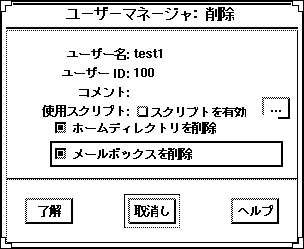ユーザーアカウントの管理
表 7-6 操作の概要 : ユーザーアカウントの管理|
操作 |
説明 |
参照先 |
|---|---|---|
|
グループの変更 | ||
|
グループの削除 |
グループマネージャの「編集」メニューの「削除」を選択して、グループを削除します。 | |
|
ユーザーアカウントの変更 |
ユーザーアカウントの変更が必要な場合は、ユーザーマネージャの「編集」メニューの「変更」を選択して、ユーザーアカウントを変更します。 | |
|
ユーザーアカウントの削除 |
ユーザーマネージャの「編集」メニューの「削除」を選択して、ユーザーアカウントを削除します。 |
グループの変更
-
グループマネージャを起動し、ネームサービスが選択されていない場合は、使用するネームサービスを選択します。
詳細は、「グループマネージャの起動」を参照してください。
-
グループマネージャのメインウィンドウで、変更するグループエントリを選択します。
-
表示される「変更」ウィンドウには、選択したグループエントリが含まれています。
-
グループ名またはグループ内のユーザーを変更します。
複数のユーザー名を追加する場合、各ユーザー名をコンマで区切る必要があります。「ヘルプ」ボタンをクリックすると、このウィンドウのフィールド定義に関する情報を参照できます。
-
「パスワード」ボタンを使用して、グループのパスワードを変更します。
グループのパスワードを入力して、「パスワード」ダイアログボックスに表示されたパスワードを確認します。
-
「了解」をクリックします。
メインウィンドウに表示されるグループ情報が更新されます。
「変更」ウィンドウの記入例
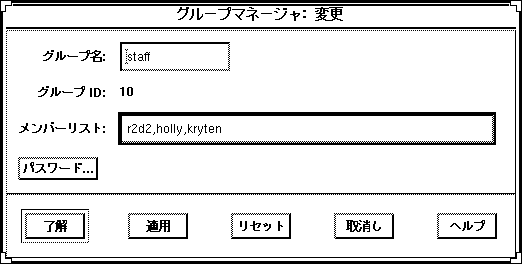
コマンド行からの変更
次のように入力すると、グループマネージャと同じようにグループのメンバーを修正できます。
# admgroupmod -g 10 -x members=r2d2,holly,kryten -x passwd=abc groupname |
コマンドの意味は、以下のとおりです。
| -g 10 |
グループ番号を 10 に指定します。 |
| -x members= r2d2,holly,kryten |
グループ 10 に属すユーザー r2d2、holly、kryten を指定します。 |
| -x passwd=abc |
グループのパスワードを abc に設定します。 |
| groupname |
グループ名を指定します。 |
グループの削除
-
グループマネージャを起動し、ネームサービスが選択されていない場合は、使用するネームサービスを選択します。
詳細は、「グループマネージャの起動」を参照してください。
-
グループマネージャのメインウィンドウで、削除するグループエントリを選択します。
-
削除を確認するためのウィンドウが表示されます。
-
「了解」をクリックします。
選択したグループエントリが、グループマネージャのメインウィンドウから削除されます。
コマンド行からの削除
admgroupdel コマンドを使っても、グループを削除できます。
ユーザーアカウントの変更
-
ユーザーマネージャを起動し、ネームサービスが選択されていない場合は、使用するネームサービスを選択します。
詳細は、「ユーザーマネージャの起動」を参照してください。
-
ユーザーマネージャのメインウィンドウで、変更するユーザーエントリを選択します。
-
ユーザーアカウントを変更します。
「ヘルプ」をクリックすると、このウィンドウのフィールド定義に関する情報を参照できます。
-
「了解」をクリックします。
ユーザーマネージャのメインウィンドウの変更したユーザーアカウントをクリックして、変更が行われていることを確認してください。変更を行わずに「変更」ウィンドウを閉じるには、「取消し」をクリックしてください。
「変更」ウィンドウの記入例
ユーザー lacey を二次グループ lp のメンバーに設定した例を示します。
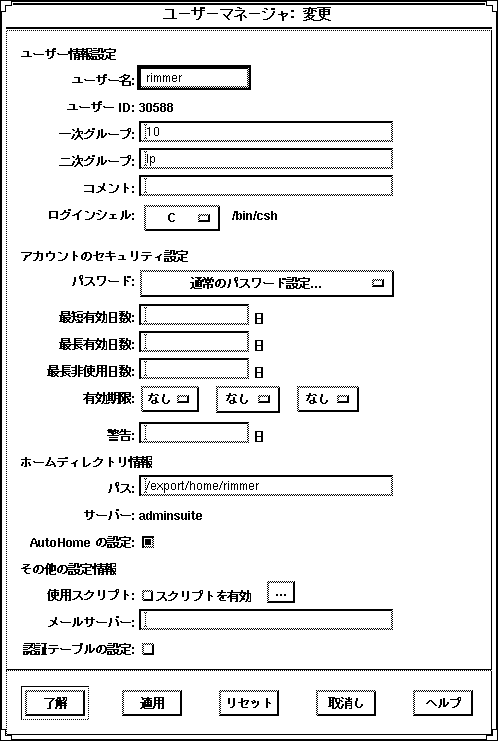
「スクリプト選択」ウィンドウの例
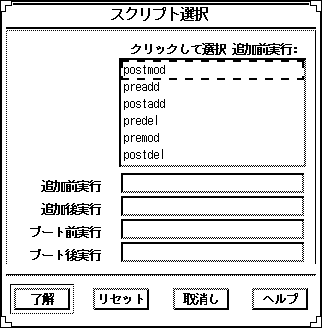
コマンド行からの変更
次のように入力すると、ユーザーマネージャと同じようにユーザーアカウントを修正できます。この場合、ユーザー rimmer を二次グループ lp のメンバーに設定します。
# admusermod -G lp rimmer |
ユーザーアカウントの削除
-
ユーザーマネージャを起動します。ネームサービスが選択されていない場合は、使用するネームサービスを選択します。
詳細は、「ユーザーマネージャの起動」を参照してください。
-
メインウィンドウから削除するユーザーエントリを選択します。
-
ユーザーアカウントの削除を確認するための「削除」ウィンドウが表示されます。
-
(必要に応じて) 「スクリプトを更新」チェックボックスをクリックし、次に「...」ボタンをクリックして「使用スクリプト」ダイアログボックスから有効なスクリプトを選択します。
指定されたスクリプトが有効になり、ユーザーアカウントが削除される前または後に実行されます。
注 -ユーザーが作成したスクリプトを実行させるには、スクリプトを必ず /opt/SUNWadmd/Scripts ディレクトリに置いてください。
-
(必要に応じて) ユーザーのホームディレクトリとその内容を削除する場合は、上段のチェックボックスをクリックします。
-
(必要に応じて) ユーザーのメールボックスとその内容を削除する場合は、下段のチェックボックスをクリックします。
-
「了解」をクリックします。
メインウィンドウから選択したユーザーアカウントが削除されます。
「削除」ウィンドウの記入例
コマンド行でのユーザーアカウントの削除
次のように入力すると、ユーザーマネージャと同じようにユーザーアカウントを削除できます。
# admuserdel -r -x serv=lorna -x predel=predelscript -x ¥ postdel=postdelscript test1 |
コマンドの意味は、以下のとおりです。
| -r |
ユーザーホームディレクトリの内容を削除するよう指定します。 |
| -x serv=lorna |
ホームディレクトリが常駐するサーバー lorna を指定します。 |
| -x predel=predelscript |
ユーザーを削除する前に実行するスクリプト名を指定します。 |
| -x postdel=postdelscript |
ユーザーを削除した後に実行するスクリプト名を指定します。 |
| test1 |
ユーザーアカウント名 test1 を指定します。 |
注 -
ユーザーが作成したスクリプトは、/opt/SUNWadmd/Scripts ディレクトリに置いてください。
- © 2010, Oracle Corporation and/or its affiliates